Samsung DV90: Расширенные функции
Расширенные функции: Samsung DV90
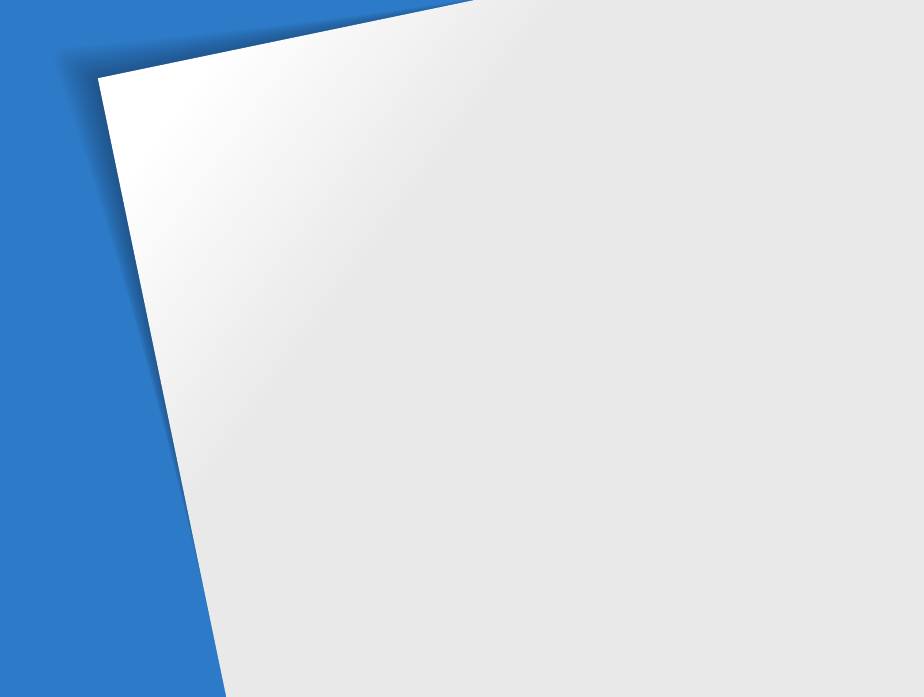
Расширенные функции
В этом разделе описывается выбор режимов фото- и видеосъемки.
Использование интеллектуального режима
… 32
Фотосъемка с помощью переднего дисплея
… 42
Сюжетные режимы
…………………………… 34
Режим автопортрета
………………………… 42
Работа в режиме "Волшебная рамка"
……… 34
Режим «Дети»
………………………………… 43
Использование режима "Ретушь"
………… 35
Таймер прыжка
……………………………… 43
Использование режима «Ночь»
………… 36
Видеозапись с помощью переднего
дисплея
……………………………………… 44
Использование режима «Программа»
……… 38
Режим видеосъемки
………………………… 39
Использование режима «Интеллектуальное
определение сюжета»
……………………… 40
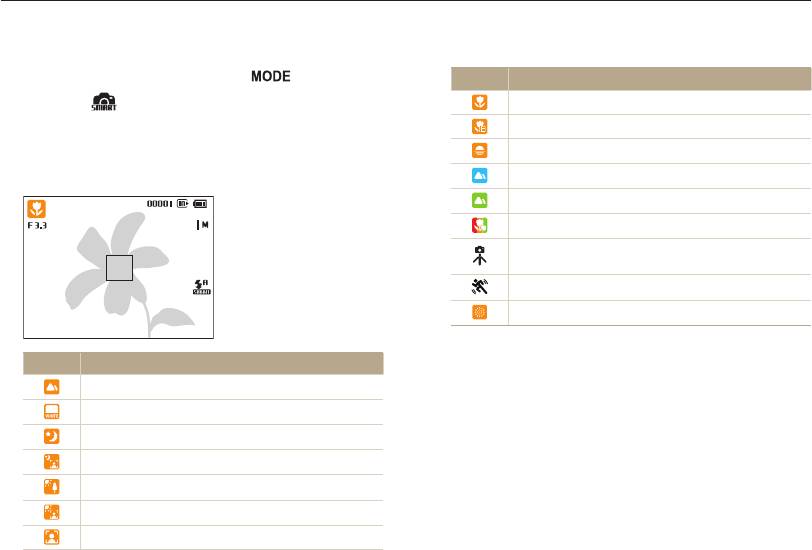
Использование интеллектуального режима
В этом режиме камера автоматически выбирает соответствующие настройки на основе определения типа сюжета. Он будет полезен
тем, кто мало знаком с настройками камеры для различных сюжетов.
1
В режиме съемки нажмите кнопку [ ].
Значок Описание
2
Выберите .
Макросъемка предметов
3
Настройте расположение объекта в кадре.
Макросъемка текста
● Камера автоматически выберет сюжет. В левом верхнем
Закат
углу дисплея отобразится значок соответствующего
режима. Ниже приводится перечень возможных значков.
Ясное небо
Лес
Макросъемка ярких цветных объектов
Камера стабилизирована или установлена на
штативе (при съемке в темноте)
Активно двигающийся объект
Фейерверк (камера на штативе)
Значок Описание
Пейзаж
Сюжет с ярким белым фоном
Ночной пейзаж
Ночной портрет
Пейзаж с задней подсветкой
Портрет с задней подсветкой
Портрет
Расширенные функции
32
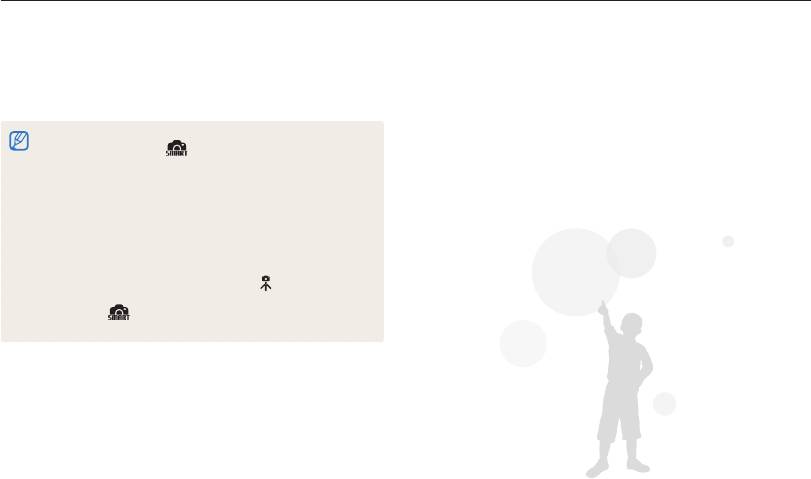
Использование интеллектуального режима
4
Слегка нажмите кнопку затвора для фокусировки.
● В некоторых сюжетных режимах при нажатии кнопки
затвора наполовину снимок создается автоматически.
5
Нажмите кнопку затвора, чтобы сделать снимок.
● Если камере не удается правильно определить сюжетный
режим, отображается
и используются настройки по
умолчанию.
● Даже при успешном обнаружении лица камера может
не включить режим съемки портрета из-за неудачного
расположения объекта съемки или освещения.
● При неблагоприятных условиях, например при сотрясении
камеры, при неподходящем освещении или расстоянии до
объекта, камера может не выбрать правильный сюжетный
режим.
● Даже при использовании штатива режим
может быть не
распознан при движении объекта съемки.
● В режиме
энергопотребление камеры выше из-за частой
смены настроек для выбора подходящего сюжета.
Расширенные функции
33
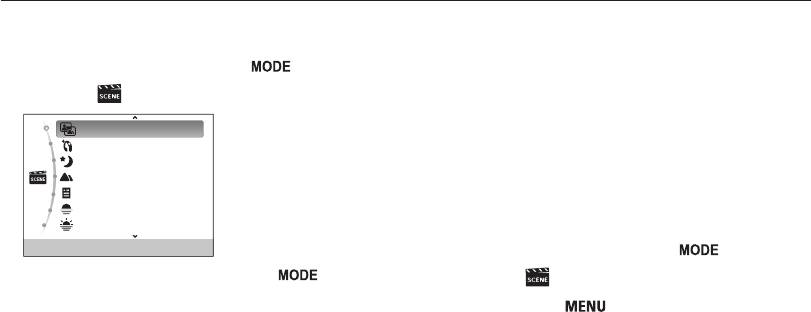
Сюжетные режимы
Каждый сюжетный режим имеет набор предварительно заданных параметров и предназначен для съемки в определенных условиях.
1
В режиме съемки нажмите кнопку [ ].
3
Скомпонуйте кадр и слегка нажмите кнопку затвора
для фокусировки.
2
Выберите → сюжет.
4
Нажмите кнопку затвора, чтобы сделать снимок.
Волшебная рамка
Прекрасн.снимок
Ночь
Работа в режиме "Волшебная рамка"
Пейзаж
Текст
В режиме Волшебная рамка можно применять различные
Закат
эффекты, создавая рамки для фотографий. В зависимости от
Рассвет
выбранной рамки изменится форма и восприятие фотографии.
1
В режиме съемки нажмите кнопку [ ].
● Чтобы изменить сюжет, нажмите кнопку [ ] и
2
Выберите → Волшебная рамка.
выберите пункт Сюжет → сюжет.
● Об использовании режима Волшебная рамка см. "Работа в
3
Нажмите кнопку [ ].
режиме Волшебная рамка" на стр. 34.
4
Выберите Съемка → Рамка → параметр.
● Информацию о режиме «Ретушь» см. в разделе
«Использование режима ретуши» на стр. 35.
● Сведения о режиме «Ночь» см. в разделе
«Использование режима «Ночь» «Ночь»» на стр. 36.
Расширенные функции
34
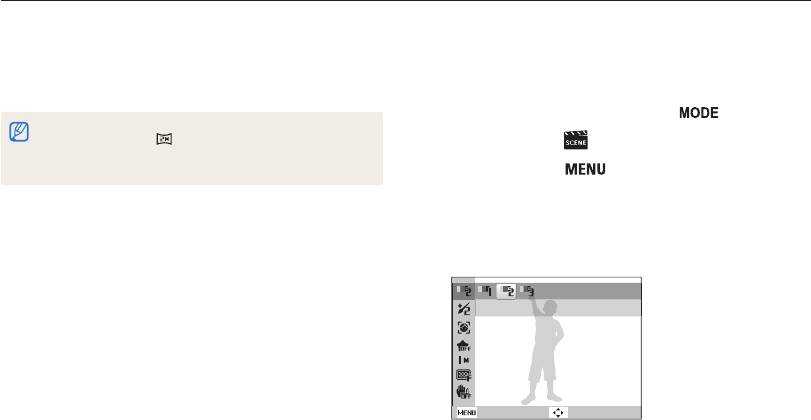
Сюжетные режимы
5
Скомпонуйте кадр и слегка нажмите кнопку затвора
Использование режима "Ретушь"
для фокусировки.
Режим «Прекрасный снимок» — это портретная фотосъемка с
возможностью устранения изъянов лица.
6
Нажмите кнопку затвора, чтобы сделать снимок.
1
В режиме съемки нажмите кнопку [ ].
● В режиме Волшебная рамка разрешение автоматически
устанавливается на
.
2
Выберите пункт → Ретушь.
● При подключении камеры к телевизору в режиме Волшебная
рамка делать снимки нельзя.
3
Нажмите кнопку [ ].
4
Выберите пункт Съемка → Тон лица.
5
Выберите нужный параметр.
● Например, можно увеличить значение параметра тона,
чтобы кожа казалась светлее.
Уровень 2
Назад Смест.
Расширенные функции
35
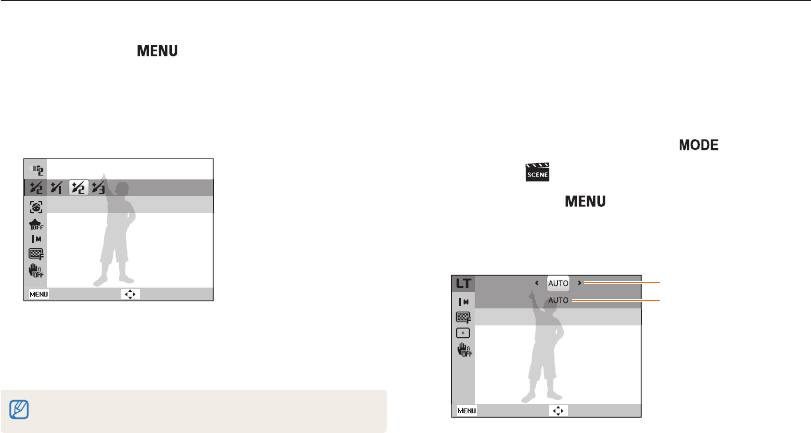
Сюжетные режимы
Использование режима «Ночь»
6
Нажмите кнопку [ ].
В режиме ночной съемки можно использовать большую
7
Выберите пункт Съемка → Ретушь лица..
выдержку, чтобы увеличить время до закрытия затвора. Чтобы
избежать переэкспонирования, увеличьте численное значение
8
Выберите нужный параметр.
диафрагмы.
● Например, можно увеличить параметр ретуши, чтобы
скрыть недостатки лица.
1
В режиме съемки нажмите кнопку [ ].
2
Выберите → Ночь.
Уровень 2
3
Нажмите кнопку [ ].
4
Выберите Съемка → Длит. Выдержка.
5
Выберите значение диафрагмы или выдержки.
Значение диафрагмыv
Назад Смест.
Выдержка
Дифрагма
9
Скомпонуйте кадр и слегка нажмите кнопку затвора
для фокусировки.
10
Нажмите кнопку затвора, чтобы сделать снимок.
При использовании режима «Прекрасный снимок» устанавливается
Назад Смест.
фокусное расстояние «Автомакро».
.
Расширенные функции
36
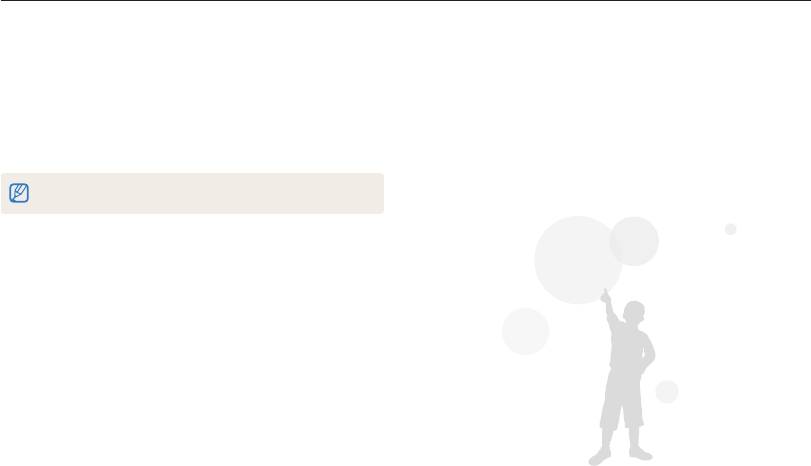
Сюжетные режимы
6
Выберите параметр.
● При выборе AUTO значение диафрагмы и выдержки
устанавливается автоматически.
7
Скомпонуйте кадр и слегка нажмите кнопку затвора
для фокусировки.
8
Нажмите кнопку затвора, чтобы сделать снимок.
Чтобы избежать размытости изображения, используйте штатив.
Расширенные функции
37
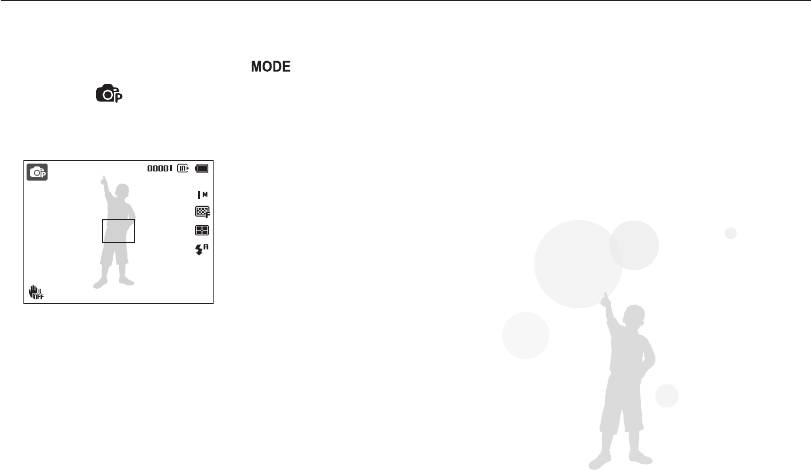
Использование режима «Программа»
В режиме «Программа» задайте различные параметры (кроме выдержки и значения диафрагмы).
1
В режиме съемки нажмите кнопку [ ].
2
Выберите .
3
Измените параметры. (Список параметров см. в
разделе «Режимы фотосъемки».)
4
Скомпонуйте кадр и слегка нажмите кнопку затвора
для фокусировки.
5
Нажмите кнопку затвора, чтобы сделать снимок.
Расширенные функции
38
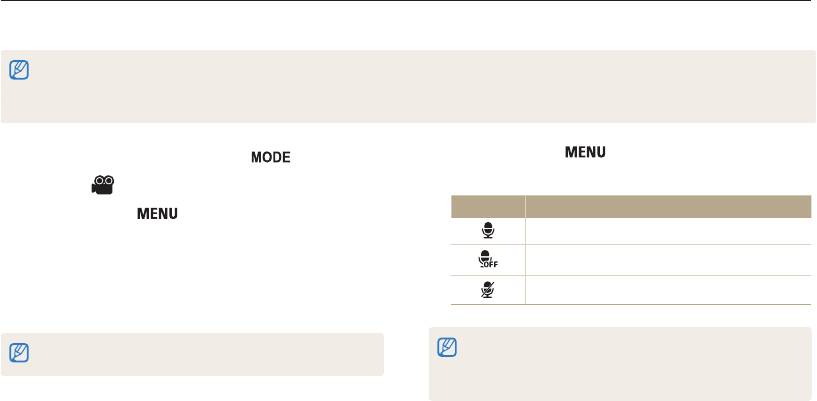
Режим видеосъемки
В режиме Видео можно снимать видео в высоком разрешении 1280 X 720 HQ. Можно записать до 4 Гб (около 15 минут) в разрешении
1280 X 720 HQ. Видео сохраняется в формате MJPEG.
● Некоторые карты памяти не поддерживают видеосъемку в формате высокой четкости. В этом случае необходимо выбрать более низкое разрешение.
(стр. 46)
● Создание видеозаписей с высоким разрешением не поддерживается картами памяти с низкой скоростью записи. Для видеосъемки с высоким
разрешением используйте карты памяти с более высокой скоростью записи.
5
Нажмите кнопку [ ].
1
В режиме съемки нажмите кнопку [ ].
6
Выберите Видео → Звук → параметр звука.
2
Выберите .
Параметр Описание
3
Нажмите кнопку [ ].
Вкл. звук: Включить функцию Запись звука.
4
Выберите Видео → Частота кадров → частота кадров
(количество кадров в секунду).
Выкл. звук: Выключить функцию Запись звука.
● По мере увеличения числа кадров действие выглядит
Без звука: Не записывать звук.
естественнее, однако размер файла при этом
увеличивается.
● Не загораживайте микрофон при использовании функции
В зависимости от разрешения и частоты кадров размер видео на
«Живой звук».
основном дисплее может быть меньше реального.
● Записи, выполненные с помощью функции «Живой звук», могут
отличаться от реальных звуков.
7
Задайте прочие необходимые параметры. (Список
параметров см. в разделе «Режимы фотосъемки».)
8
Чтобы начать запись, нажмите кнопку затвора.
9
Для остановки записи снова нажмите кнопку затвора.
Расширенные функции
39
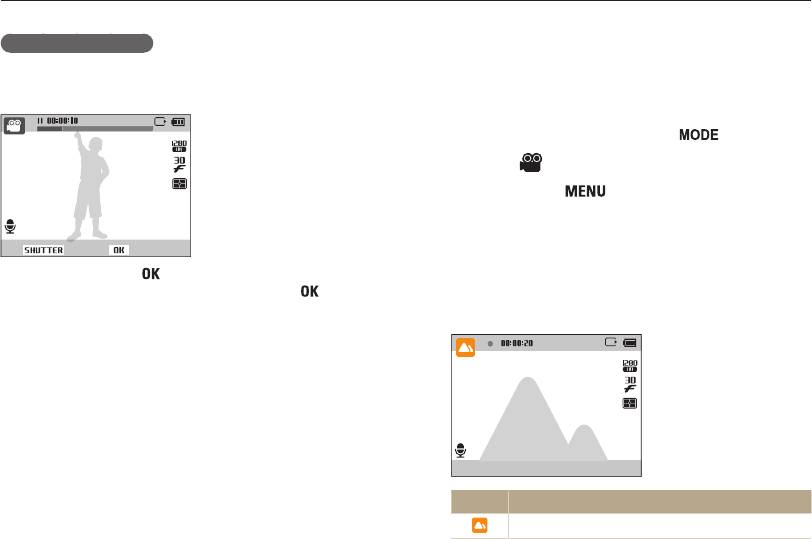
Режим видеосъемки
Приостановка записи
Использование режима «Интеллектуальное
Камера позволяет сделать паузу во время записи видео. При
определение сюжета»
помощи этой функции можно объединить несколько сюжетов в
В этом режиме камера автоматически выбирает настройки на
одном видеоклипе.
основе определения типа сюжета.
1
В режиме съемки нажмите кнопку [ ].
2
Выберите .
3
Нажмите кнопку [ ].
4
Нажмите кнопку Видео → Авт.определение сюжета
→ Вкл.
Стоп Запись
● Нажмите кнопку [ ], чтобы приостановить съемку.
5
Скомпонуйте кадр
● Камера автоматически выберет сюжет. В левом верхнем
● Для возобновления съемки нажмите кнопку [
].
углу дисплея отобразится значок соответствующего
режима.
Значок Описание
Появляется при видеосъемке пейзажей.
Расширенные функции
40
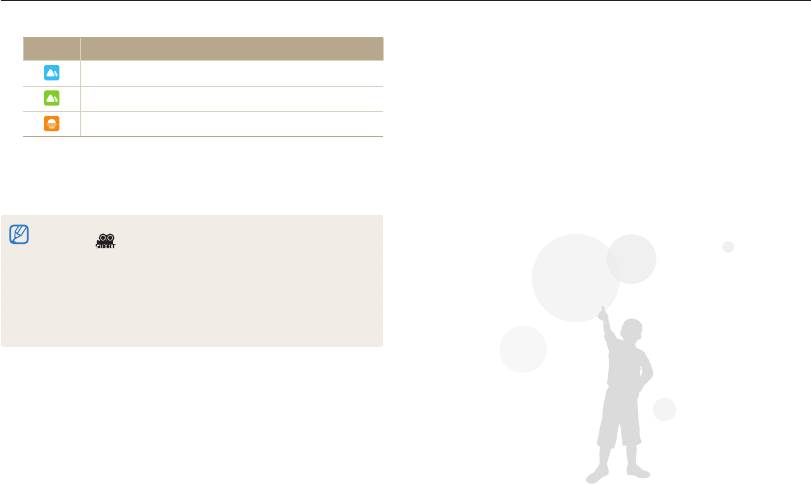
Режим видеосъемки
Значок Описание
Появляется при видеосъемке чистого неба.
Появляется при видеосъемке леса.
Появляется при видеосъемке закатов.
6
Чтобы начать запись, нажмите кнопку затвора.
7
Для остановки записи снова нажмите кнопку затвора.
● Если камере не удалось правильно определить сюжетный
режим,
не изменится и будут использованы настройки по
умолчанию.
● При неблагоприятных условиях, например при сотрясении
камеры, при неподходящем освещении или расстоянии до
объекта, камера может неправильно выбрать сюжетный режим.
● В режиме Определение сюжета нельзя использовать эффекты
автофильтра.
Расширенные функции
41
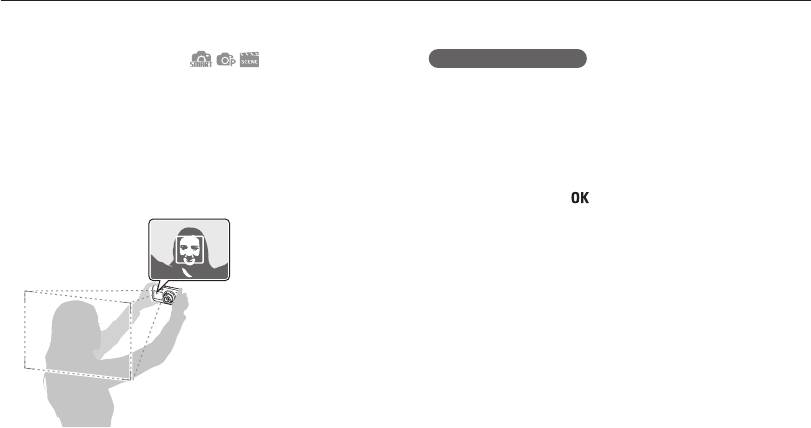
Фотосъемка с помощью переднего дисплея
Передний дисплей помогает делать автопортреты и снимки детей. С его помощью также можно воспользоваться таймером для
съемки людей в прыжке.
Режим автопортрета
Быстрый автопортрет
Передний дисплей помогает делать автопортретные снимки.
Чтобы быстро создать автопортрет, нажмите кнопку переднего
ЖК-дисплея при выключенной камере. Поскольку работает
В режиме съемки нажмите кнопку переднего ЖК-
только передний дисплей, а основной выключен, камера
1
потребляет меньше энергии, а посторонние люди не могут
дисплея.
видеть, что вы снимаете.
2
Выберите пункт Автоспуск.
● Если снова нажать кнопку переднего ЖК-дисплея или
● Камера автоматически распознает ваше лицо, на дисплее
питания, камера выключится.
появится рамка.
● При нажатии кнопки [
] передний дисплей выключится, а
основной включится.
3
Слегка нажмите кнопку затвора для фокусировки.
4
Нажмите кнопку затвора, чтобы сделать снимок.
Расширенные функции
42
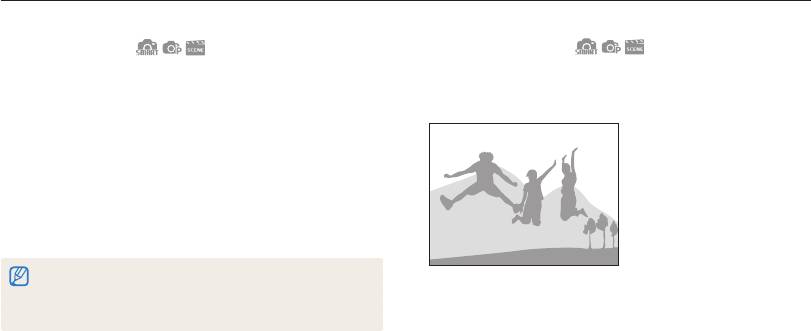
Фотосъемка с помощью переднего дисплея
Режим «Дети»
Таймер прыжка
В режиме съемки детей можно привлечь внимание ребенка к
Камера позволяет снимать людей в прыжке. Когда значок
камере, показывая на переднем дисплее короткие анимации.
прыжка появится на переднем дисплее, объект съемки может
подпрыгнуть.
1
В режиме съемки нажмите кнопку переднего ЖК-
дисплея.
2
Выберите пункт Дети.
● Камера начнет воспроизведение анимации.
3
Слегка нажмите кнопку затвора для фокусировки.
4
Нажмите кнопку затвора, чтобы сделать снимок.
● Анимированные элементы можно загрузить из программы
Intelli-studio (стр. 85)
1
В режиме съемки нажмите кнопку переднего ЖК-
● Чтобы еще больше увлечь ребенка, к анимации можно добавить
дисплея.
звук (стр. 92).
2
Выберите пункт Съемка прыжков.
3
Нажмите кнопку затвора.
● За несколько секунд до создания снимка на переднем
дисплее начнется обратный отсчет.
Расширенные функции
43
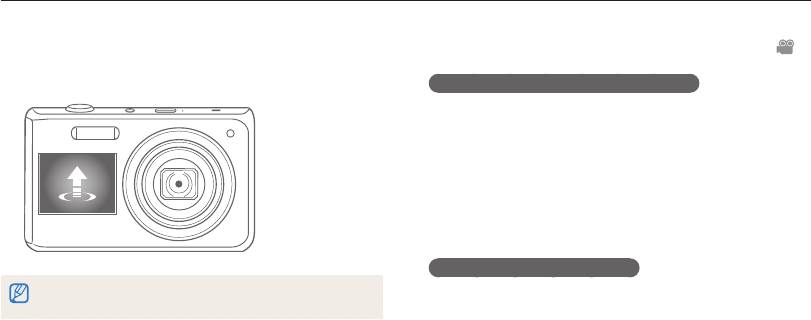
Фотосъемка с помощью переднего дисплея
4
Когда на переднем дисплее появится стрелка,
Видеозапись с помощью переднего дисплея
подпрыгните.
● Один за другим будет создано 2 снимка.
Видеозапись в автопортретном режиме
1
В режиме съемки нажмите кнопку переднего ЖК-
дисплея.
2
Выберите пункт Фронтальный дисплей включен.
3
Чтобы начать запись, нажмите кнопку затвора.
4
Для остановки записи снова нажмите кнопку затвора.
Видеозапись в режиме «Дети»
Если делать снимки в прыжке в условиях недостаточной
В режиме съемки нажмите кнопку переднего ЖК-
освещенности, они могут получиться затемненными.
1
дисплея.
2
Выберите пункт Дети.
3
Чтобы начать запись, нажмите кнопку затвора.
4
Для остановки записи снова нажмите кнопку затвора.
Расширенные функции
44
Оглавление
- Основные функции
- Расширенные функции
- Режимы фотосъемки
- Просмотр/редактирование
- Настройки
- Приложение


